UG10.0NX钣金如何创建推板拉手?
1、如下图所示,
打开UG10.0软件,
新建一个NX钣金文件。
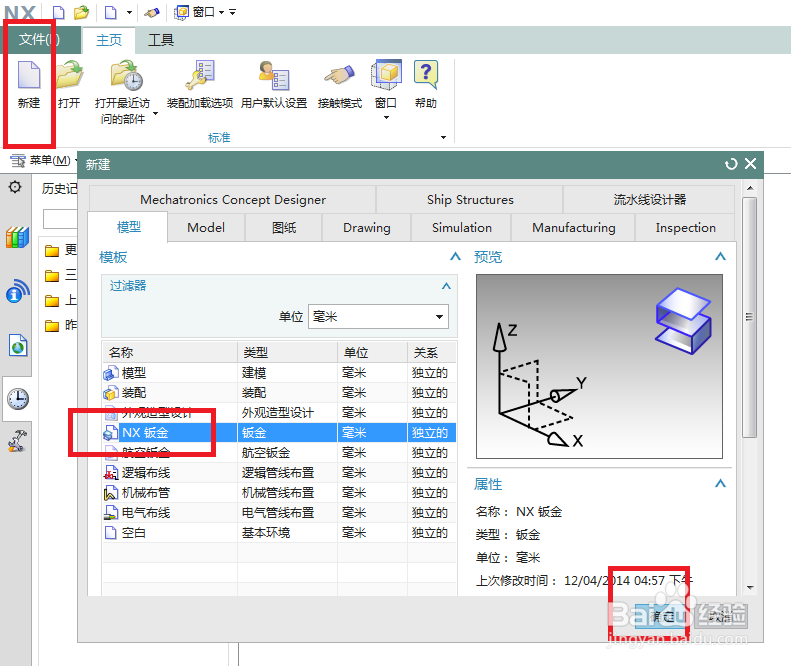
2、如下图所示,
点击工具栏中的突出块图标,激活突出块命令,
点击基准坐标系中的XY平面,直接进入草图。
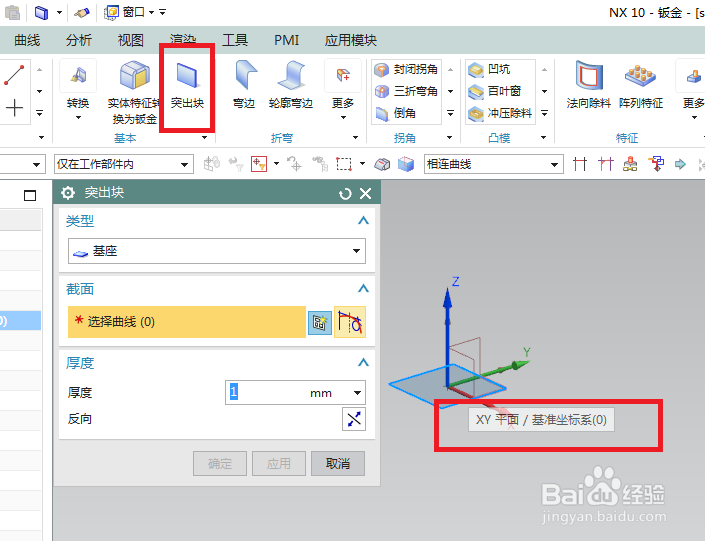
3、如下图所示,
进入草图之后,激活矩形命令,
习惯性的以坐标原点为起点,画一个矩形,
双击修改矩形的长宽尺寸为:长200,宽100,
点击完成,退出草图。
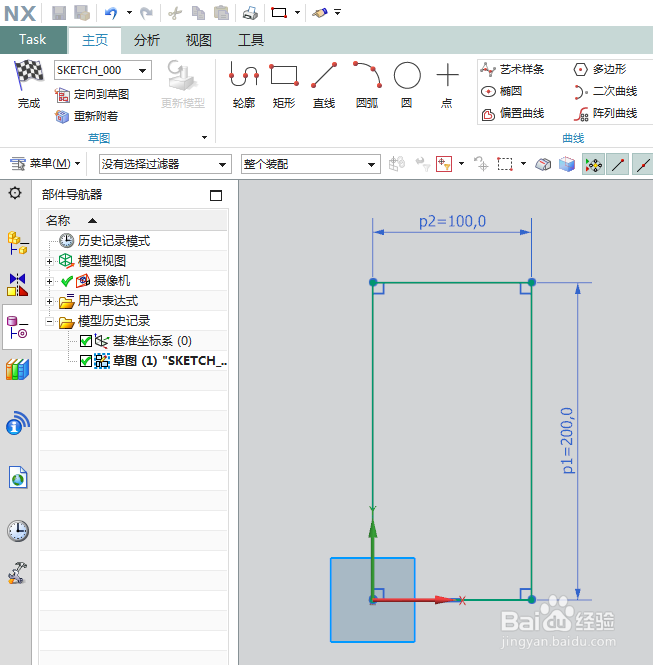
4、如下图所示,
回到“突出块”命令,
设置厚度5,
点击确定,完成。
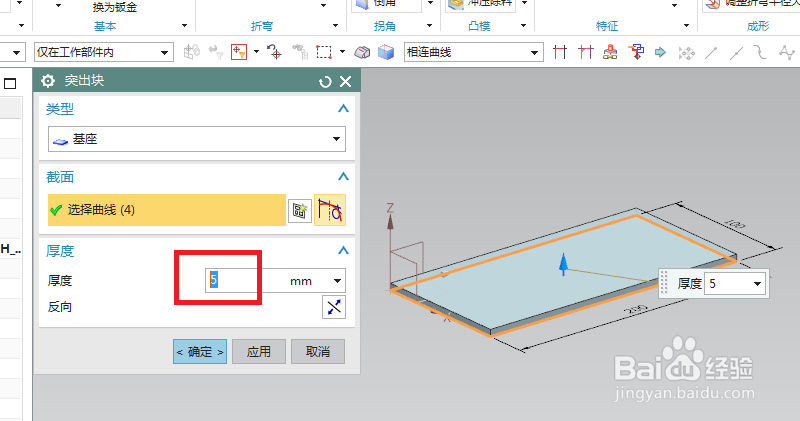
5、如下图所示,
1、点击工具栏中的“弯边”命令,
2、选择实体边线,
3、调整方向,向下
4、设置长度40,偏置0,
5、点击“应用”,完成一个弯边操作。
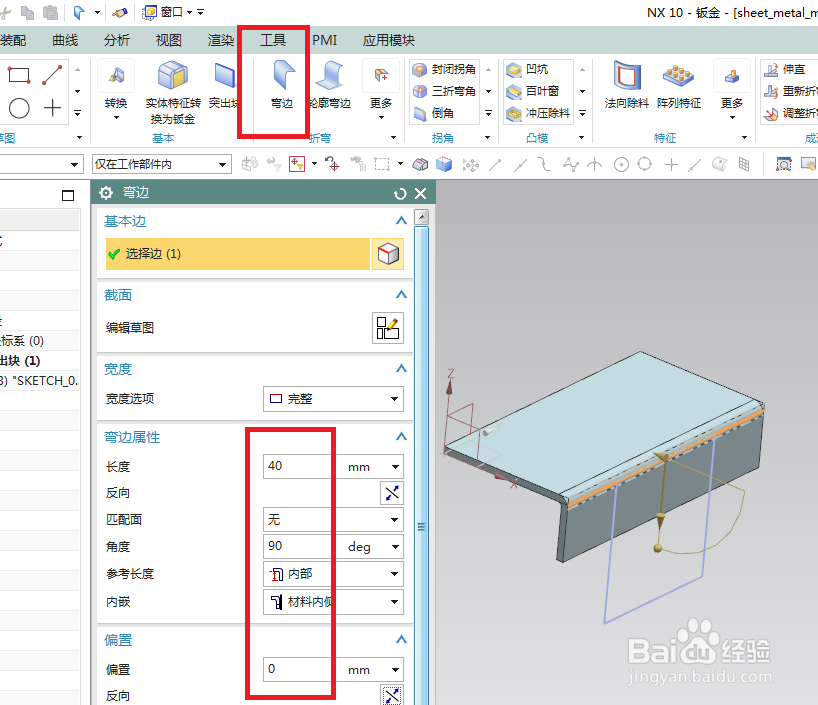
6、如下图所示,
弯边属性不变,
继续选择实体边线,
点击确定,完成又一个弯边操作。
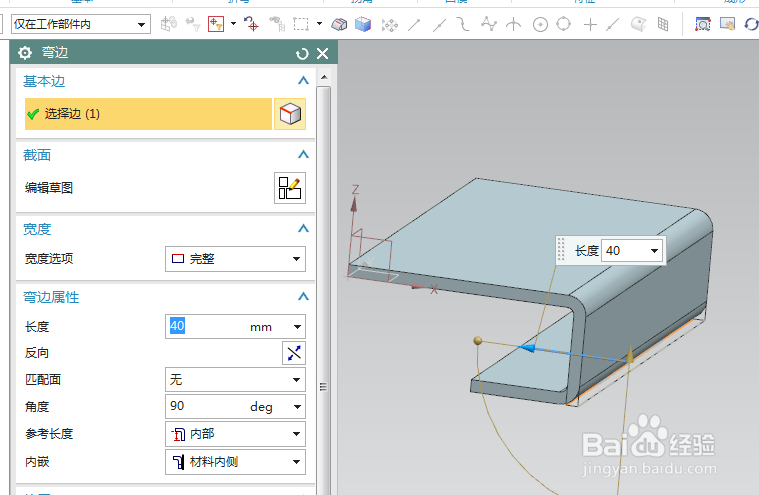
7、如下图所示,
这里主要是创建两个埋头孔。
1、执行【更多——孔】,激活“孔”命令,
2、点击突出块上表面,直接进入草图,并自动创建好一个点,
3、继续创建一个点,
4、过两实体边线中点画一条直线段,将其转换成参考线,
5、激活几何约束命令,将两个点约束到参考线上,
6、双击修改两点距离两边的尺寸:都为40,
7、点击完成,退出草图,
8、回到“孔”对话框,设置形状为“埋头孔”,埋头直径12.8,直径6.6,其他不变,点击确定。
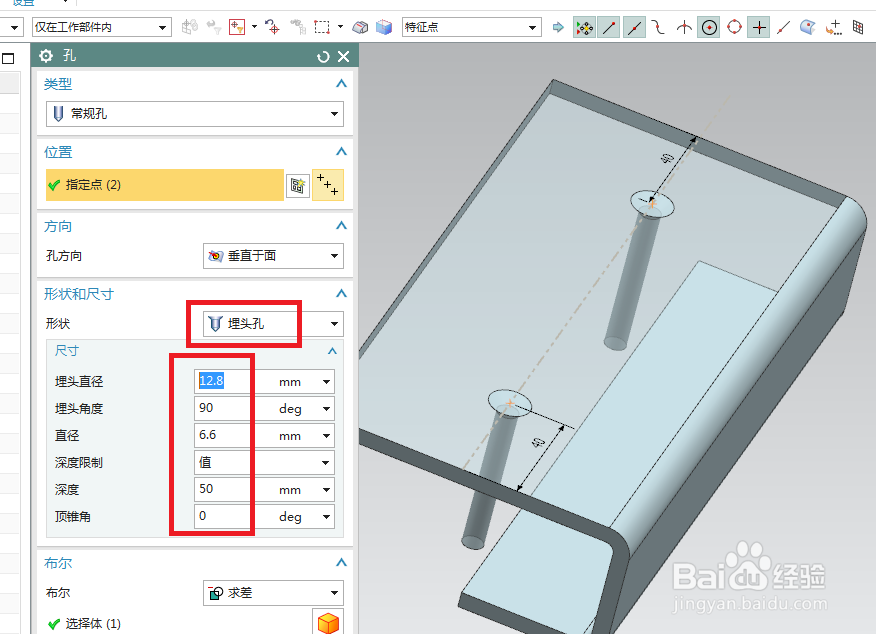
8、如下图所示,
隐藏基准坐标系,
渲染——真实着色——选择实体——对象材料——选择一种效果,
最后的渲染效果如下图。

声明:本网站引用、摘录或转载内容仅供网站访问者交流或参考,不代表本站立场,如存在版权或非法内容,请联系站长删除,联系邮箱:site.kefu@qq.com。
阅读量:59
阅读量:93
阅读量:146
阅读量:136
阅读量:131